كيفية فتح بطاقة Sim على iPhone بثلاث طرق
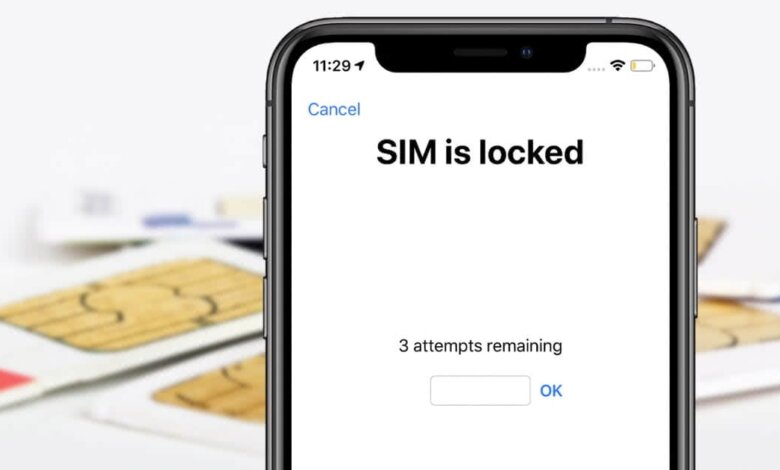
يساعد قفل بطاقة SIM في منع أي شخص من الوصول إلى بياناتك الخلوية. إنها ميزة أمان رائعة تستخدم رمز PIN لبطاقة SIM لقفل بطاقة SIM. في كل مرة تقوم فيها بإعادة تشغيل جهاز iPhone الخاص بك ، أو إزالة بطاقة SIM ، أو تبديل مشغل الخدمة ، ستحتاج إلى إدخال رقم التعريف الشخصي لإلغاء قفل بطاقة SIM. لذلك ، إذا نسيت رقم التعريف الشخصي لبطاقة SIM أو اشتريت جهاز iPhone مغلقًا ببطاقة SIM ، فستتوقف بالتأكيد عن استخدام بطاقة SIM وهاتفك أيضًا ، الأمر الذي قد يكون جنونيًا للغاية.
الشيء الجيد هو أن هناك العديد من الطرق التي يمكن أن تساعدك في فتح بطاقة SIM المقفلة. وبالتالي ، لا تقلق إذا كنت تواجه مثل هذا الموقف. هنا في هذا الدليل ، سنوضح لك كيفية فتح بطاقة SIM على iPhone باستخدام إجراءات بسيطة متنوعة. لن تحتاج إلى أي معدات خاصة للقيام بذلك. لكن أولاً ، دعنا نلقي نظرة على السبب الذي يجعل iPhone يقول عادةً أن بطاقة SIM مقفلة.

الجزء 1. لماذا يقول iPhone أن بطاقة SIM مقفلة؟
يقول iPhone عادةً أن بطاقة SIM مقفلة عند تعيين رمز PIN لبطاقة SIM. عند تمكين قفل بطاقة SIM ، ستواجه دائمًا شاشة تقول "بطاقة SIM مقفلة" في كل مرة تزيل فيها بطاقة SIM أو يبدو أنك تغير مشغلي iPhone. يساعد استخدام رمز PIN لقفل بطاقة SIM بهذه الطريقة على حماية بياناتك الخلوية.
لا يزال بإمكانك إيقاف تشغيل رمز PIN لبطاقة SIM في حال وجدت أنه يزعجك. أنت فقط تتوجه إلى الإعدادات، اضغط على خلوي الخيار ، ثم انقر فوق SIM PIN. من هناك ، أدخل رقم التعريف الشخصي لبطاقة SIM الذي قمت بتعيينه لتعطيله. في حالة إدخال رقم التعريف الشخصي الخطأ أربع مرات ، سيطلب منك iPhone رمز PUK ، والمعروف أيضًا باسم PIN Unlock Key - لا يمكنك الحصول عليه إلا عن طريق الاتصال بمشغل الخدمة.
في بعض الأحيان ، قد يقول iPhone أن بطاقة SIM مقفلة لأنك أدخلت رقم التعريف الشخصي الخطأ لبطاقة SIM عدة مرات. في هذه الحالة ، سيتم قفل بطاقة SIM بشكل دائم. يمكنك أيضًا شراء جهاز iPhone مستعمل وهو مقفل ببطاقة SIM ومن ثم سيعرض أيضًا مربع الحوار الذي يقول "بطاقة SIM مقفلة". بغض النظر عن الموقف الذي تواجهه ، فإليك كيفية فتح بطاقة SIM بدون رمز PUK على جهاز iPhone الخاص بك.
الجزء 2. كيفية فتح بطاقة Sim الخاصة بك على iPhone
فتح بطاقة SIM الخاصة بـ iPhone من خلال تطبيق الهاتف
إذا اختفى مربع الحوار "تم قفل بطاقة SIM" ، فإن أفضل وأبسط طريقة لاستعادتها حتى تتمكن من إلغاء قفل بطاقة SIM و iPhone هي فتح تطبيق الهاتف وإجراء مكالمة مع أحد جهات الاتصال الخاصة بك أو أي رقم.
يمكن أن يكون أي اتصال عشوائي. سيظهر مربع الحوار ، مما يتيح لك إدخال رمز PIN لبطاقة SIM. لا تحتاج حتى إلى الاتصال برقم حقيقي. يمكنك الاتصال برقم مزيف مثل "333" والنقر على الزر الأخضر.
فتح بطاقة SIM من خلال إعدادات iPhone
إذا كنت تبحث عن طريقة أخرى لفتح بطاقة SIM بدون رمز PUK على iPhone ، فهذه هي الطريقة. يعد تعطيل رمز PIN لبطاقة SIM إحدى الطرق السهلة التي يمكن أن تساعدك في إلغاء قفل بطاقة SIM الخاصة بك. سيُطلب منك تقديم رقم التعريف الشخصي لبطاقة SIM أثناء العملية ، لذا يجب عليك إدخاله في حالة تذكره. لا تحاول تخمين ذلك على الرغم من أنك غير متأكد من أنه رقم التعريف الشخصي الصحيح لبطاقة SIM. إذا كنت متأكدًا من رغبتك في المتابعة ، فما عليك سوى إدخال رمز PIN الافتراضي لبطاقة SIM الموجود في صفحة خدمة العملاء أو مستند الخدمة. من هناك ، افتح بطاقة SIM الخاصة بك على جهاز iPhone الخاص بك من خلال الإعدادات باتباع الخطوات التالية.
- إطلاق الإعدادات على اي فون الخاص بك.
- اضغط على الهاتف: خيار. بعد ذلك ، انقر على "SIM PIN".
- الآن قم بإيقاف تشغيل رمز PIN لبطاقة SIM.
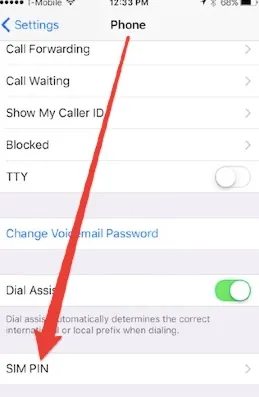
تلميح: يمكنك تغيير رمز PIN القديم لبطاقة SIM على جهاز iPhone الخاص بك بحيث يمكنك في المرة القادمة استخدام رمز PIN جديد لبطاقة SIM لفتح بطاقة SIM.
الجزء 3. فك قفل iPhone المعطل باستخدام iPhone Unlocker
اي فون أونلوكر هي أداة سهلة الاستخدام ومذهلة لإلغاء قفل iPhone المقفل بواسطة أي قفل شاشة. إنه قادر على إزالة أنواع مختلفة من أقفال الشاشة بشكل فعال. لذلك ، لا يهم نوع قفل الشاشة الذي تنوي فتحه لأن هذا البرنامج سيساعدك على الوصول مرة أخرى إلى جهازك المحمي ببطاقة Sim بنقرة واحدة فقط.
علاوة على ذلك ، فإن الأداة قادرة على إزالة رموز مرور iPhone دون أن ينتهي بها الأمر عالقة في شاشة قفل تنشيط iCloud. أفضل جزء هو أنه يفتح جهازك دون التسبب في فقدان البيانات. بالإضافة إلى ذلك ، يمكن لـ iPhone Unlocker العمل مع جميع إصدارات iOS وجميع طرز iPhone تقريبًا. لذا ، قم بتنزيله وتثبيته على جهاز الكمبيوتر الخاص بك لاستخدامه.

الجزء 4. أسئلة وأجوبة حول بطاقات SIM على iPhone
س 1. هل يمكنني فقط تبديل بطاقات SIM على جهاز iPhone الخاص بي؟
يتساءل الكثير من الأشخاص عما إذا كان يمكنهم فقط تبديل بطاقات SIM على iPhone. حسنًا ، الجواب هو نعم مطلق. يمكنك بالفعل تبديل بطاقات SIM على أجهزة iPhone. هل يمكنني فقط استبدال بطاقات SIM بجهاز iPhone الخاص بي؟
س 2. هل يمكنني إزالة قفل SIM من iPhone؟
نعم ، يمكنك حقًا إزالة قفل بطاقة SIM من جهاز iPhone الخاص بك. ومع ذلك ، فإن التعليمات أو الإجراءات اللازمة للقيام بذلك تختلف باختلاف شركة الاتصالات وطراز الهاتف. بشكل عام ، على الرغم من ذلك ، يمكنك التواصل مع شركة الاتصالات الخاصة بك ويمكنهم مساعدتك في التخلص من قفل بطاقة SIM.
س 3. كيف يمكنني نقل بطاقة SIM الحالية الخاصة بي إلى جهاز iPhone جديد؟
توجه إلى جهاز iPhone الجديد الخاص بك وابدأ تشغيل تطبيق الإعدادات. افتح الخيار الخلوي ثم اضغط على Set Up Cellular أو Add eSIM. بعد ذلك ، انقر فوق خيار النقل من جهاز iPhone القريب أو حدد رقم هاتف. انتقل الآن إلى جهاز iPhone القديم الخاص بك وقم بتأكيد النقل باتباع التعليمات ببساطة.
وفي الختام
إذا كنت تريد معرفة كيفية فتح بطاقة SIM مقفلة على iPhone ، فيمكنك استكشاف الأساليب التي شاركناها أعلاه. كلها حلول مجدية يمكن أن تساعدك في التغلب على قفل بطاقة Sim والوصول إلى جهاز iPhone الخاص بك.
ما مدى فائدة هذا المنشور؟
انقر على نجمة للتقييم!
متوسط التقييم / 5. عدد الأصوات:


![كيفية فتح رمز مرور iPad دون استعادة [تحديث 2022]](https://www.getappsolution.com/images/unlock-ipad-without-restore-390x220.jpeg)

